您想跟踪 WordPress 中的出站链接点击吗?
出站链接是将用户带离您的网站的链接。这些可能是联属产品、社交网络或您从网站链接到的其他网站的链接。
在本文中,我们将向您展示如何轻松跟踪 WordPress 中的出站链接,以了解您的用户点击次数最多的链接。
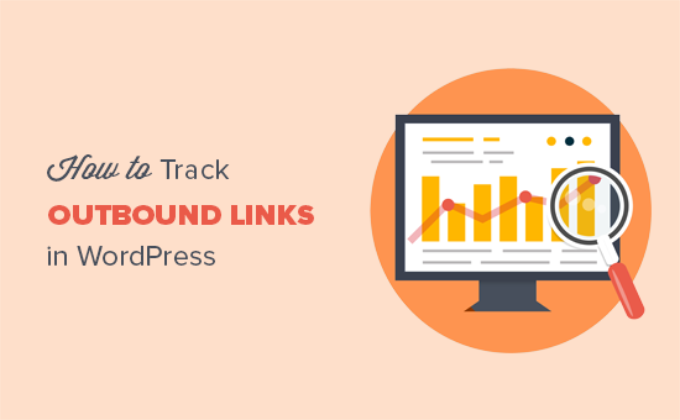
为什么要在 WordPress 中跟踪出站链接?
建立网站后,您需要了解用户如何与您的网站互动,以便您可以发展网站。最好的方法是使用 Google Analytics。
它允许您查看用户来自哪里、他们正在查看哪些页面以及他们在您的网站上花费了多少时间。这些信息可以帮助您调整策略并相应地改进您的网站。
同样,了解出站或外部链接可以帮助您了解哪些出站链接被更频繁地点击。如果您推荐联属产品,那么跟踪传出链接可以帮助您了解哪些产品对您的受众表现更好。
您还可以通过跟踪出站链接来找到新的内容创意。如果人们点击查看另一个网站上的内容,那么您就可以在您的网站上涵盖相同的主题。
此外,它还有助于建立新的合作伙伴关系。您可以注册联盟计划、获取反向链接或与您发送大量流量的网站交换访客帖子。
话虽如此,让我们来看看如何在 WordPress 中轻松跟踪出站链接。
在 Google Analytics 中跟踪出站链接
在 Google Analytics 中跟踪出站链接的最简单方法是使用MonsterInsights插件。
MonsterInsights 是WordPress最受欢迎的Google Analytics 插件。它允许您将您的网站与 Google Analytics 正确连接,并设置高级跟踪,而无需触及任何代码。

使用 MonsterInsights,您所需要做的就是安装该插件,它会自动在 Google Analytics 中设置出站链接跟踪。它开箱即用,无需执行额外的步骤来跟踪外部链接点击。
首先,您需要安装并激活MonsterInsights插件。有关更多详细信息,请参阅我们有关如何安装 WordPress 插件的分步指南。
在本教程中,我们将使用MonsterInsights Lite 版本,因为它包含出站链接跟踪。还有一个MonsterInsights Pro 版本,提供更多跟踪功能,例如电子商务跟踪和仪表板报告。
激活后,您将被重定向到 MonsterInsights 欢迎屏幕。只需单击“启动向导”按钮即可在 WordPress 中设置 Google Analytics。

有关完整的设置说明,请参阅有关如何在 WordPress 中安装 Google Analytics 的分步指南。
激活后,MonsterInsights 将开始在 Google Analytics 中跟踪出站链接。如果您使用的是专业版,那么您可以解锁发布商报告,并查看哪些外部链接在 WordPress 仪表板中获得最多的点击次数。
要查看报告,只需转到见解»报告页面,然后单击“发布者”选项卡。之后,继续向下滚动到“热门出站链接”报告。

如何在 WordPress 中设置联属链接跟踪
许多 WordPress 网站所有者使用联属营销插件来管理和隐藏联属链接。伪装可以让您缩短联属网址并使其更具可读性,并且您还可以轻松跟踪这些链接的点击次数。
例如,如果使用像Pretty Links这样的联盟链接管理插件,那么您可以使您的联盟 URL 如下所示:
| 1 | http://example.com/refer/productname/ |
但是,Google Analytics(分析)默认情况下不会将这些网址作为出站链接进行跟踪,因为它们的网址中仍然包含您的域名。这就是 MonsterInsights 派上用场的地方。您可以指定联属链接的路径,该插件将自动在 Google Analytics 中跟踪它们。
首先,只需转到“见解”»“设置”页面,然后单击“发布商”选项卡。
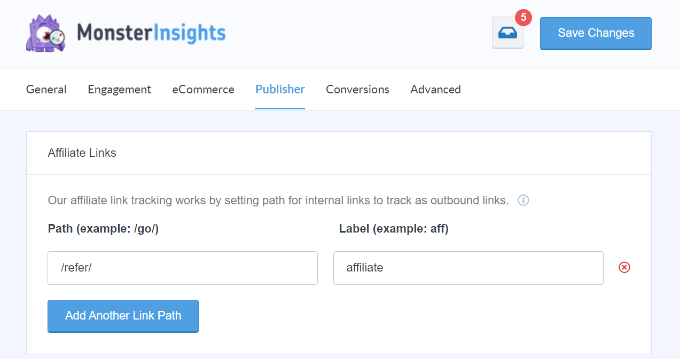
现在,您需要提供用于联属网络营销链接的路径。这是您的链接隐藏或联属链接管理器插件添加的前缀。例如,如果您使用“refer”作为前缀,请继续将其添加到“路径”字段下。
之后,您需要为这些链接提供标签。此标签将添加到您的 Google Analytics 报告中,并帮助您识别报告中的这些链接。不要忘记单击“保存更改”按钮来存储您的设置。
接下来,您可以使用 MonsterInsights 查看 WordPress 中的热门联属链接。只需转到见解 » 报告并单击“发布商”选项卡。然后向下滚动到“热门联属链接”报告,查看访问者最常点击的链接。
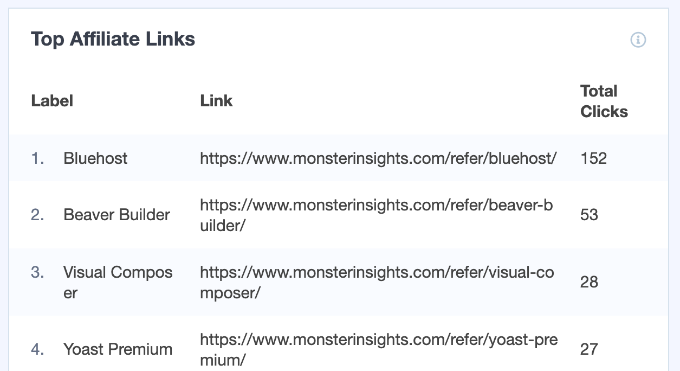
在 Google Analytics 中查看出站链接报告
现在您已经在 WordPress 网站上启用了出站链接跟踪,让我们看看如何在 Google Analytics 中查看报告。
请记住,Google Analytics 可能需要至少 24 小时来收集数据并将其显示在报告中。
Google Analytics 4 中的出站链接报告
在 Google Analytics 4 中,您需要创建自定义报告来查看出站链接跟踪。这可能是一项乏味的任务,但您可以按照以下步骤设置报告。
首先,您需要登录Google Analytics 4帐户并创建自定义报告以查看出站链接点击次数。
首先,您需要从左侧菜单转到“探索”选项卡,然后单击“空白”模板。
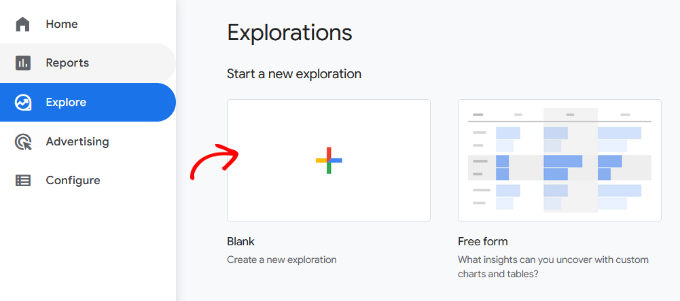
接下来,您可以在“探索名称”字段下输入报告的名称。
之后,您需要为自定义报告添加维度。只需单击尺寸旁边的“+”号即可。
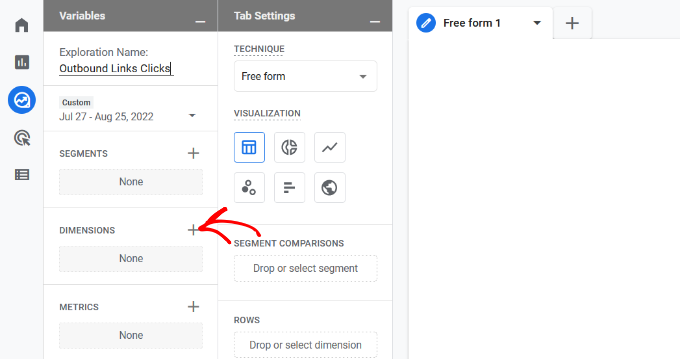
在下一个屏幕上,您将看到不同的尺寸。顶部还有一个搜索尺寸的选项。
之后,您可以在搜索栏中查找以下维度并单击复选框将其选中:
- 活动名称
- 链接文字
- 页面标题
- 出境
选择这些尺寸后,只需单击“导入”按钮即可。
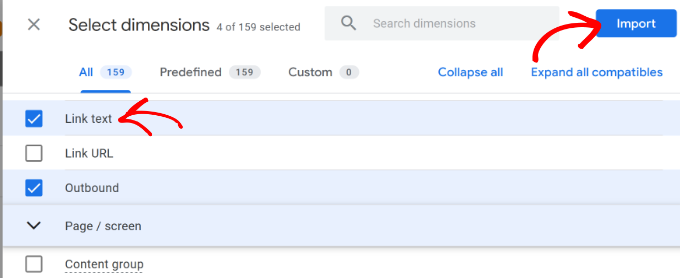
您现在将看到它们添加在自定义报告设置的“维度”下。
接下来,您可以将“链接文本”和“页面标题”维度拖放到“行”部分中。
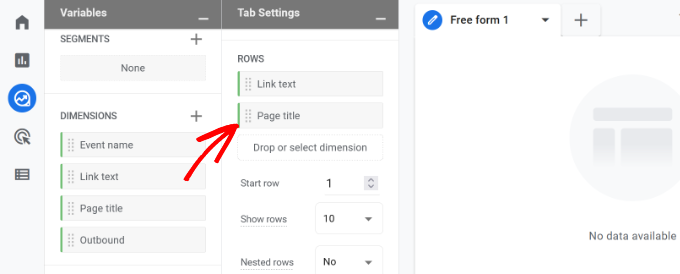
之后,您需要将指标添加到报告中。
继续并单击“指标”旁边的“+”号。
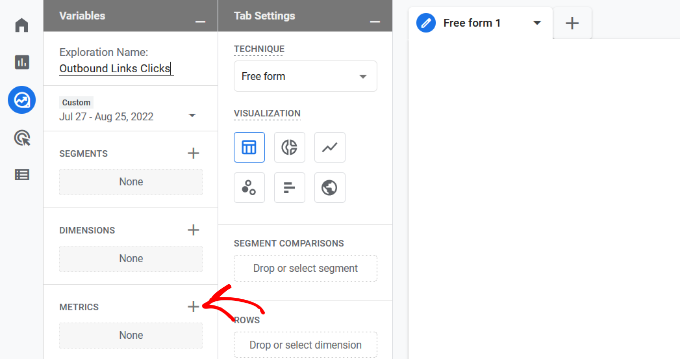
在下一个场景中,您将看到可以添加到自定义报告中的不同指标。
只需选择“事件计数”,然后单击“导入”按钮。
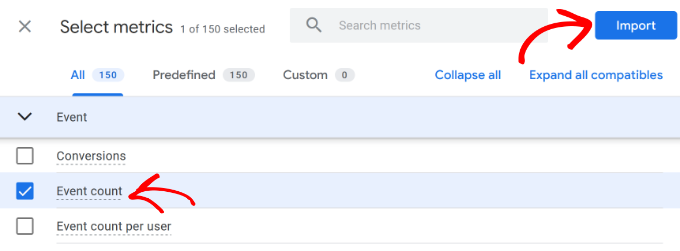
事件计数指标现在将添加到“指标”部分下的自定义报告中。
然后,您需要将“事件计数”指标拖放到“值”区域下方。
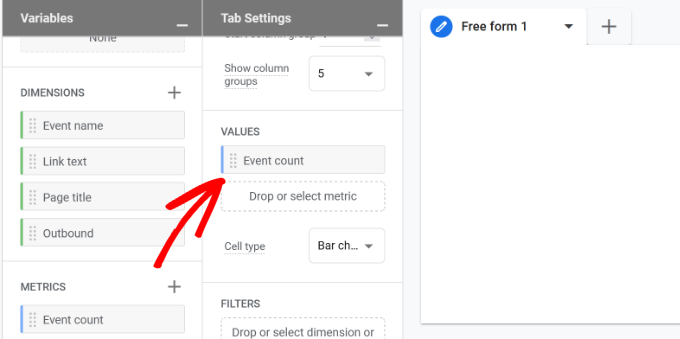
接下来,您需要将“事件名称”维度拖放到“过滤器”部分中。
之后,您可以从“过滤器”下拉菜单中选择“完全匹配”,然后输入“单击”。完成后,只需单击“应用”按钮即可。
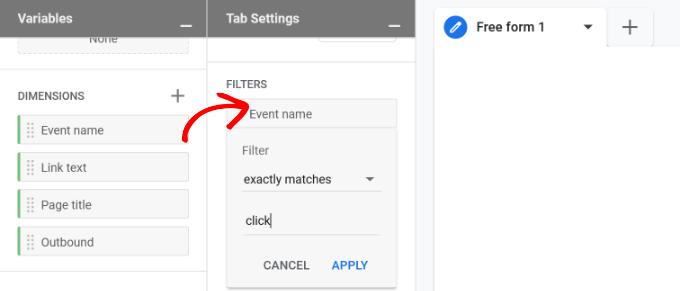
在下一步中,您还需要将“出站”维度添加到“过滤器”部分。
添加出站维度后,请继续从“过滤器”下拉菜单中选择“完全匹配”,然后输入“true”。
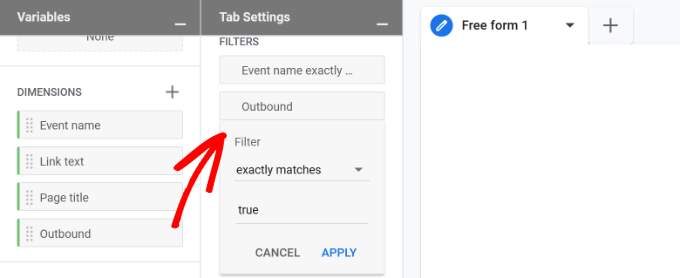
输入这些详细信息后,不要忘记单击“应用”按钮。
就是这样。现在,您将看到一个自定义报告,其中显示哪些出站链接获得最多的点击次数以及来自哪些页面。
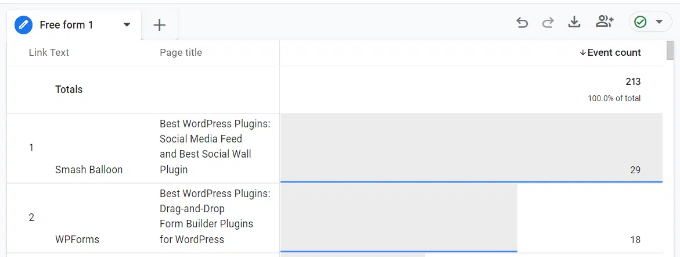
Universal Analytics 中的出站链接报告
现在请注意,Universal Analytics 不再处理您的网站数据。但是,它仍然具有有关您网站的历史数据,您可以使用它与当前数据进行比较。
注意:旧版本的 Google Analytics(称为 Universal Analytics 或 UA)将不再处理您的网站数据。但是,您仍然可以访问 UA 收集的有关您网站的任何历史数据。您可以使用它与 GA4 中的当前数据进行比较。
要获取旧版 UA 数据,请首先登录您的 Google Analytics 帐户。
之后,只需转到行为»事件»热门事件页面。
您将看到“出站链接”事件类别中列出的出站链接,并且您的联属链接将与您在插件设置中添加的标签一起列出。
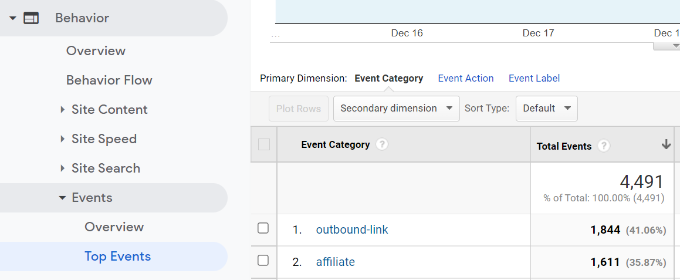
接下来,您可以单击“出站链接”事件。
现在,它会向您显示用户在您的网站上点击的外部 URL。
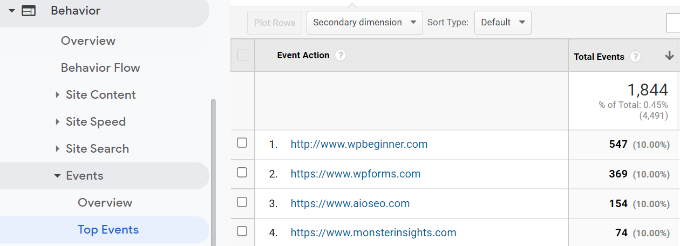
我们希望本文能帮助您了解如何在 WordPress 中跟踪出站链接。您可能还想查看我们针对初学者的终极 WordPress SEO 分步指南和最佳 WordPress 插件。




